
Photoshop offre diverse librerie di pennelli predefiniti con cui e’ possibile arricchire foto o dipingere illustrazioni. Oltre ai pennelli classici dalla forma tonda, e’ possibile selezionare alcuni pennelli dalla forma particolare, come quello che stiamo per creare che sembra il bagliore di una stella. In questo tutorial verra’ mostrato come scegliere il pennello giusto e modificare i parametri per creare l’effetto scia di stelle luminose attorno alla ballerina.
Ecco la nostra foto di partenza.

Apriamola in Photoshop, creiamo un nuovo livello che chiamiamo stelle.
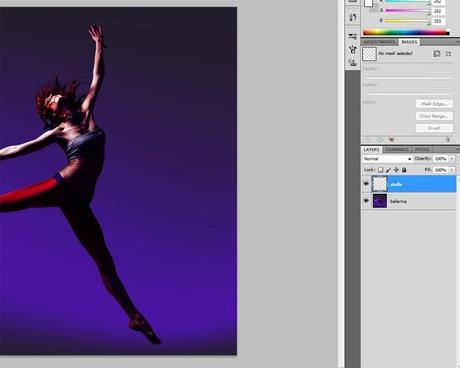
Nel pannello strumenti selezioniamo lo strumento pennello, dal menu’ predefiniti scegliere pennelli vari e selezionare il pennello 50.

Adesso dobbiamo modificare i valori del pennello scelto. Nel pannello pennello, attivare l’opzione dinamica forme, quindi regolare i seguenti parametri:
variazione dimensione -> per ingrandire o diminuire la dimensione delle stelle;
variazione angolo -> per definire quante stelle ruoteranno intorno alla ballerina.
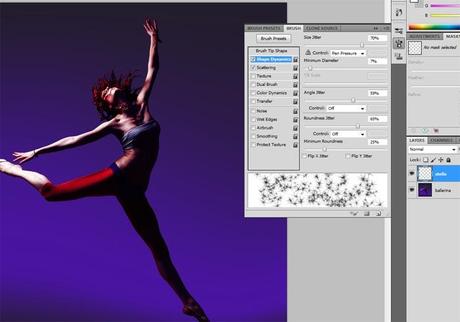
Attiviamo, adesso, l’opzione dispersione e modifichiamo i suoi valori:
dispersione -> aumentare questo valore per ingrandire l’area dove si vedranno le stelle;
conteggio ->per modulare la quantita’ di stelle;
variazione conteggio -> definisce quando il numero di stelle variera’.

Adesso possiamo disegnare la scia di stelle:

Per migliorare l’effetto, sul livello stelle apriamo il pannello aggiungere uno stile al livello e scegliamo l’opzione bagliore esterno.
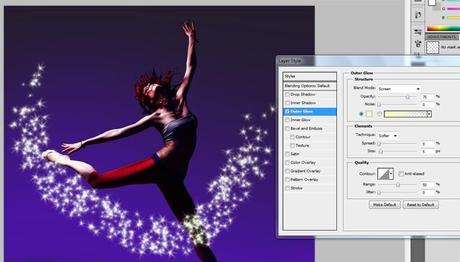
Per dare maggiore rilievo all’effetto si moltiplica il livello e se ne modifica il metodo di fusione.
Nel pannello Livelli clicchiamo sul livello stelle, quindi premiamo per due volte CTRL+J per due volte. Si sono aperti altri 2 livelli e noi andiamo su quello piu’ alto e selezioniamo come metodo di fusione dissolvi e regoliamo l’ opacita’.

Ecco l’effetto finale.

Alla prossima!

